¿Quieres aprender cómo limpiar el teclado de tu ordenador? Mantenlo como nuevo siguiendo estos consejos para eliminar restos de comida, suciedad. grasa y lidiar con derrames de líquidos. Prolonga la vida de tu teclado con estas fáciles técnicas de limpieza.
Índice de Contenidos
- 1 Limpiar el teclado del ordenador
- 2 ¿Con qué limpiar el teclado?
- 3 Mejores productos para limpiar el teclado del ordenador
- 4 Cómo limpiar el teclado de un ordenador portátil
- 5 ¿Cómo actuar cuando se derrama líquido sobre el teclado?
- 6 ¿Un teclado Mac se limpia igual que uno Windows?
- 7 También te recomendamos
Limpiar el teclado del ordenador
El teclado de tu ordenador es una de las áreas que se ensucian con mayor facilidad. Incluso si intentas mantenerlo alejado de comidas y bebidas, el polvo y otros restos se acumulan en las teclas con el tiempo. Esta suciedad puede interferir con el funcionamiento óptimo del teclado y, en algunos casos, incluso causar daños o la rotura del periférico. Por eso es importante mantenerlo limpio, incluso los mejores teclados para jugar o escribir requieren una limpieza regular. Te enseñamos cómo hacerlo para prolongar su vida útil.
Aunque una simple sacudida puede ayudar a eliminar algunos de los restos de suciedad, esto no es suficiente para mantener el teclado limpio a largo plazo. Por eso, es necesario seguir algunas técnicas específicas para lograr una limpieza profunda. Aquí te ofrecemos algunos consejos y trucos para lograr una limpieza efectiva de tu teclado y garantizar su buen funcionamiento por más tiempo.
Consejos para mantener la limpieza del teclado
Para comenzar, es recomendable apagar el equipo y desconectar el teclado de la torre si es un teclado con cable. En el caso de un teclado inalámbrico, retira las pilas antes de iniciar la limpieza.
Una forma básica de limpiar el teclado es dándole la vuelta y permitiendo que la suciedad caiga por gravedad. Si el nivel de suciedad es alto, puedes ayudar sacudiendo suavemente el teclado. No debes dar golpes ya que esto puede perjudicar el teclado en lugar de ayudar.
Otro método es usar un spray de aire comprimido. Inclina ligeramente el teclado y dirige la boquilla de la lata de aire comprimido intermitentemente sobre las teclas, pero que sea bastante suave. No lo hagas con un chorro con superpresión. En las tiendas hay botes de aire comprimido específicos que se utilizan mucho en informática para limpiar los componentes cuando llevas el pc al servicio técnico. Esto ayudará a sacar la suciedad que salta con el aire.
También puedes utilizar una aspiradora pequeña para teclados o unos de los cepillos específicos que aspiran la suciedad mientras limpian los espacios entre las teclas. En la tienda se encuentran con el nombre de cepillo limpiador o «Keyborard Cleaning Brush Kit». Antes de utilizarlos, asegúrate de que todas las teclas están bien ajustadas y no hay ninguna suelta.
Por último, puedes probar a utilizar un bastoncillo de algodón empapado en alcohol, un pincel, una toallita o una bayeta que no deje pelusas. Este método puede ser complementario al primero, primero retira los restos y luego limpia cada tecla. Es importante no mojar demasiado el teclado, por lo que evita excederte con la cantidad de líquido en el bastoncillo, la toallita o la bayeta para su limpieza sin desarmarlo.
Si eres habilidoso con los teclados y te sientes capaz de hacerlo, puedes intentar desarmar tu teclado para limpiarlo a fondo. Necesitarás un poco de habilidad manual y paciencia para hacerlo bien. Debes quitar cada tecla y limpiarla por separado, luego limpia la base del teclado y finalmente reensamblarlo tal como estaba antes. Al final, quedará como nuevo, pero el proceso requiere esfuerzo.
Bloquear el teclado para limpiarlo
Para bloquear el teclado de un ordenador mientras lo limpias, puedes seguir los siguientes pasos:
- Apaga el ordenador: Asegúrate de que el ordenador esté apagado antes de comenzar a limpiar el teclado.
- Desconecta el teclado: Si el teclado está conectado por cable, desconéctalo del puerto USB o de la conexión que tenga. Si es inalámbrico, quita las baterías o desconéctalo de la fuente de alimentación. Algunos modelos tienen un pequeño botón de apagado. Solo tendrás que presionarlo o moverlo a la posición OFF para que esté completamente desactivado y no se estropee durante la operación de limpieza.
- Procede a limpiarlo como hemos indicado con un paño húmedo, toallita, el cepillo o el spray.
- Después, podrás volver a conectarlo y desbloquearlo. Si por algún motivo no recuerdas cómo se hacía, puedes ver todas las formas de desbloquear un teclado de ordenador.
- Disfruta otra vez con él.
Después de haber seguido estos pasos, tu teclado debería estar limpio y listo para ser usado de nuevo.
¿Con qué limpiar el teclado?
Después de saber cómo hacer la limpieza del teclado, estos elementos pueden servirte para realizarlo de forma sencilla. Hemos seleccionado los mejores productos de limpieza para que puedas comprarlos a un precio económico:
Spray de aire comprimido
Sí, puedes usar spray de aire comprimido para limpiar el teclado de tu ordenador. Sin embargo, hay algunos consejos que debes seguir para evitar dañar el teclado o el ordenador:
- Desconecta el ordenador antes de comenzar.
- Sostén el teclado sobre una superficie plana y estable para evitar que se caiga o se dañe.
- Dirige el spray de aire comprimido en ángulo hacia las teclas para evitar que el aire comprimido penetre en el interior del teclado.
- No apliques demasiado spray de aire comprimido de una sola vez, ya que esto podría dañar las teclas o los componentes electrónicos.
- Déjalo secar durante unos minutos antes de volver a conectar el ordenador y usar el teclado.
Ten en cuenta que, aunque el spray de aire comprimido es una buena opción para eliminar la suciedad y el polvo, puede no ser suficiente para eliminar manchas y teclas pegajosas. En esos casos, es posible que necesites utilizar un paño húmedo o un producto de limpieza específico para teclados.
Toallitas de limpieza para ordenadores
Las toallitas de limpieza son el recurso más utilizado y económico. Tienen un precio barato y, si realizas el mantenimiento del teclado regularmente notarás como se ensucia menos y las pelusillas y migas se introducen menos entre las teclas.
Las toallitas de limpieza pueden ser una buena opción para limpiar el teclado de tu ordenador, así como otras superficies del PC y del monitor, la carcasa y todos los periféricos o componentes externos. Sin embargo, hay algunas cosas que debes tener en cuenta al usarlas:
- Verifica que las toallitas sean aptas para usarse en superficies electrónicas. Algunas toallitas pueden ser demasiado húmedas o tener productos químicos que dañen las superficies.
- Desconecta el ordenador antes de comenzar.
- Humedece ligeramente la toallita con la solución limpiadora. No uses demasiada cantidad de líquido, ya que esto podría filtrarse en el teclado o dañar otros componentes.
- Limpia suavemente las superficies con la toallita húmeda. No frotes con demasiada fuerza para evitar dañar las superficies.
- Deja secar las superficies antes de volver a conectar el ordenador.
Recuerda que algunas teclas pueden requerir un cuidado especial. Por ejemplo, teclas con teclados de membrana o teclados mecánicos pueden requerir un producto de limpieza específico. Es importante seguir las instrucciones del fabricante para evitar dañar el teclado.
NOTA: Presta especial atención si vas a limpiar también la pantalla del monitor. Si tienen productos agresivos o corrosivos, podrían dañarla. En cuanto a las teclas, un uso continuado podría deteriorar la pintura de las teclas, aunque estas seguirán funcionando perfectamente, solo que no se verá el nombre de la tecla. Por lo demás, las adecuadas para limpiar el ordenador no deberían dar problemas.
Soplador de aire mini para limpieza del ordenador
También puedes usar un soplador de aire mini para limpiar el teclado de tu ordenador. La mayoría de los sopladores tamaño compacto tienen la misma función que el spray de aire comprimido, pero con un diseño diferente y funcionan con electricidad o batería. Los pasos son similares a los que mencioné en mi respuesta anterior:
- Desconecta el ordenador antes de comenzar.
- Sostén el teclado sobre una superficie plana y estable para evitar que se caiga o se dañe.
- Usa el soplador de aire mini para soplar el polvo y la suciedad fuera de las teclas.
- No sople demasiado fuerte para evitar dañar las teclas o los componentes electrónicos.
- Déjalo secar durante unos minutos antes de volver a conectar el ordenador y usar el teclado.
Como con el spray de aire comprimido, el soplador de aire mini puede ser una buena opción para eliminar la suciedad y el polvo, pero puede no ser suficiente para eliminar manchas y teclas pegajosas. En esos casos, es posible que necesites utilizar un paño húmedo o un producto de limpieza específico para teclados.
Cepillo de limpieza de ordenador y pc
Un cepillo puede ser una buena opción para limpiar el teclado de tu ordenador. Los cepillos suelen ser más efectivos que los paños o las toallitas en la eliminación de la suciedad y el polvo acumulados en las teclas y, los mejores cepillos de limpieza del teclado del ordenador son los específicos.
Si quieres dejarlo impoluto, aquí hay algunos consejos para usar un cepillo para limpiar tu teclado:
- Desconecta el ordenador antes de comenzar.
- Usa un cepillo con cerdas suaves para evitar dañar las teclas, lo ideal es un kit con cepillo limpiador de teclados.
- Cepilla suavemente las teclas para eliminar la suciedad y el polvo.
- Si las teclas están muy sucias, puedes usar primero un poco de aire comprimido o soplador de aire mini para ayudar a eliminar la suciedad.
- Pasa después una toallita por su superficie o un paño húmedo.
- Déjalo secar durante unos minutos antes de volver a conectar el ordenador y usar el teclado.
Ten en cuenta que, al igual que con otros métodos de limpieza, un cepillo puede no ser suficiente para eliminar manchas y teclas pegajosas. En esos casos, es posible que necesites utilizar antes el paño húmedo o un producto de limpieza específico para teclados.
Mejores productos para limpiar el teclado del ordenador
¿Y si en lugar de un teclado de ordenador se trata de un portátil? Pues muy sencillo, sigue las siguientes recomendaciones.
Cómo limpiar el teclado de un ordenador portátil
Hay menos opciones disponibles para limpiar el teclado de un portátil. Aunque los mismos pasos que mencioné anteriormente aún son válidos, hay algunas cosas a tener en cuenta. Los teclados de los ordenadores portátiles se ensucian menos porque son más compactos y poseen hendiduras reducidas, algo que hace que sea más difícil para la suciedad entrar. Esto también significa que es más difícil de limpiar.
Puedes usar aire comprimido de un pequeño bote como hemos mencionado en el caso anterior, ayudando de esta forma en la eliminación de la suciedad. También puedes inclinar el laptop para ayudar a sacar la suciedad y residuos si todavía no están del todo incrustados o muy dentro.
Si tiene polvillo o restos de suciedad producidos por el roce de los dedos, un buen consejo es limpiar el teclado con un paño húmedo o una toallita. Presta especial atención a las teclas que más usas ya que serán las que más roña habrán acumulado, como la barra espaciadora, la tecla «Intro». Verifica si alguna tecla está floja y manéjala con cuidado para evitar daños. Generalmente, pasar regularmente un trapo húmedo puede conseguir mantenerlo en perfectas condiciones, haciendo hincapié entre las teclas.
Recuerda que, antes de comenzar a limpiarlo, debes apagar el portátil.
¿Cómo actuar cuando se derrama líquido sobre el teclado?
Si desafortunadamente un vaso de agua cae sobre tu teclado, debes seguir nuestras recomendaciones. Si es un teclado de un ordenador de sobremesa, quizás no haya un problema mayor si sigues estos pasos, pero si se trata de un portátil, haz lo que te indiquemos y espera que ningún componente debajo del teclado haya sido dañado por el líquido.
- Lo primero: apaga inmediatamente el ordenador, tanto si es Windows como Mac.
- Procede a desconectar el teclado seguidamente. Esto evitará que haya un cortocircuito y protegerá el resto del equipo. Además, no lo vuelvas a conectar hasta que estés seguro de que está completamente seco. Si es un portátil, no lo enciendas por lo menos durante 24 horas. Te aconsejaría que lo dejes por lo menos un par de días para asegurar y, si puede ser en un lugar bien ventilado.
- A continuación, voltéalo suavemente y deja que se escurra el agua restante para evitar que llegue a otros componentes o circuitos eléctricos.
- Sigue con un paño, es mejor si es de microfibras ya que absorbe más los líquidos, pero cualquier cosa que sea absorbente funcionará, como una toalla, otro paño o papel periódico. La opción de la toalla es menos recomendable porque puede soltar pelusillas e hilos y, si frotas por el teclado podrían terminar metiéndose dentro.
- Cuando creas que hayas retirado todo el líquido posible y el teclado esté seco, dale la vuelta.
- Muy importante: deja que el teclado o el portátil se seque durante dos o tres días si puedes, o por lo menos 24 horas. Como he mencionado, cuanto más tiempo esté secándose mejor. Después ya podrás limpiar el teclado a fondo. Mientras se seca, coloca debajo un paño de microfibra, envuélvelo en periódico o papel absorbente, vale el papel de cocina. La idea es que todo el líquido que salga sea eliminado. Ves cambiando el papel o el paño de vez en cuando para intentar mantener el teclado lo más seco posible.
- Si se trata de un ordenador portátil, lo mejor es cerrarlo y poner entre la pantalla y el teclado algo que lo seque, por ejemplo, un paño de cocina de los que usas para secar.
- Por último, después de esperar el tiempo de secado adecuado, llega el momento de encenderlo. Antes de hacerlo, limpia cualquier resto pegajoso de zumos o bebidas como hemos indicado en el punto limpiar el teclado de un ordenador. Si está todo impoluto, puedes encender el ordenador y, seguramente, todo funcionará correctamente.
¿Un teclado Mac se limpia igual que uno Windows?
Por supuesto. No hay diferencia entre uno y otro. Aunque su aspecto exterior pueda dar sensación en muchos casos de que son diferentes, en la práctica, los circuitos y los componentes internos del teclado son similares. Puede cambiar la calidad de los mismos y su diseño, peor la forma de limpiar el teclado Mac y Windows es igual. Sigue nuestros consejos y mantenlo siempre nuevo como el primer día.
También te recomendamos
Si estas soluciones no funcionan, es posible que tu teclado esté dañado y necesites reemplazarlo, en cuyo caso puedes ver alguno de los modelos que recomendamos.
 Limpiar teclado ordenador ¿Quieres aprender cómo limpiar el teclado de tu ordenador? Mantenlo como nuevo siguiendo estos consejos para eliminar restos de comida,…
Limpiar teclado ordenador ¿Quieres aprender cómo limpiar el teclado de tu ordenador? Mantenlo como nuevo siguiendo estos consejos para eliminar restos de comida,…  No funciona el teclado del ordenador Si estás experimentando problemas con el teclado de tu ordenador, no te preocupes, hay varias soluciones posibles que puedes intentar…
No funciona el teclado del ordenador Si estás experimentando problemas con el teclado de tu ordenador, no te preocupes, hay varias soluciones posibles que puedes intentar…  Cómo limpiar las teclas pegajosas del teclado El teclado es una de las herramientas más utilizadas al trabajar en el ordenador, pero también es una de las…
Cómo limpiar las teclas pegajosas del teclado El teclado es una de las herramientas más utilizadas al trabajar en el ordenador, pero también es una de las…